Transferir Archivos Android a Mac: ¡Conexión Directa!
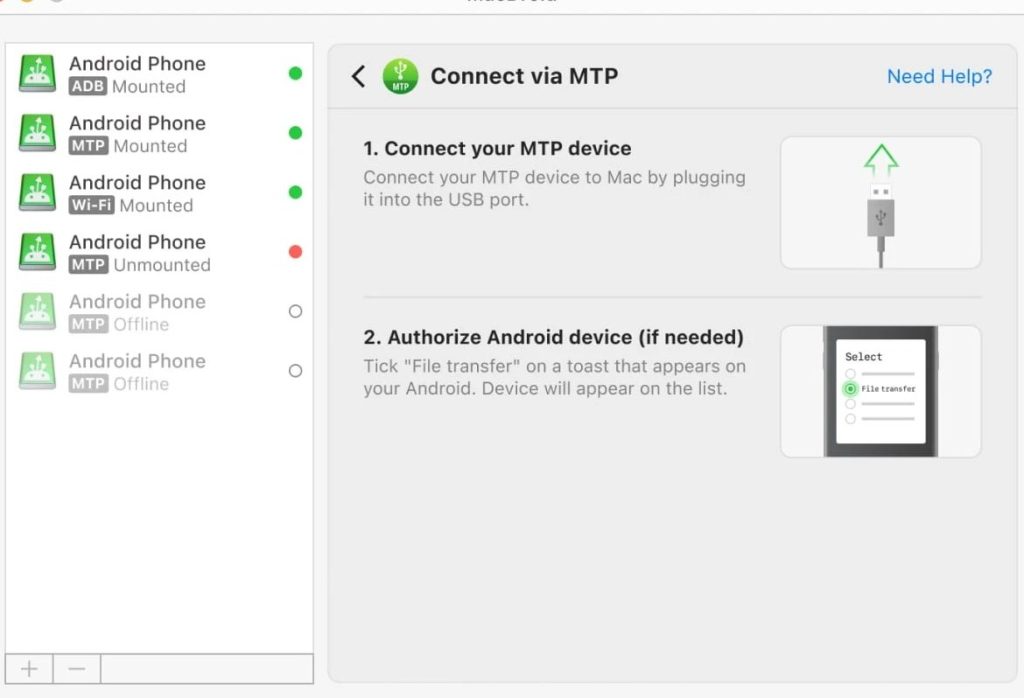
La conexión entre dispositivos Android y Mac puede ser un proceso complicado, especialmente cuando se trata de transferir archivos. Afortunadamente, existen métodos sencillos y rápidos para lograrlo. En este artículo, exploraremos las formas más efectivas de transferir archivos desde un dispositivo Android a un Mac, sin necesidad de cables o programas complejos. Descubre cómo conectar tu dispositivo Android a tu Mac de manera directa y segura, y comienza a transferir tus archivos favoritos con facilidad y sin problemas. Esto te permitirá disfrutar de tus archivos en cualquier dispositivo.

- Conexión Directa: Transferir Archivos Android a Mac de Forma Fácil y Segura
- ¿Cómo trasladar archivos de Android a Mac?
- ¿Cómo puedo conectar mi teléfono Android a mi Mac?
- ¿Cómo ver archivos de Android en Mac?
- ¿Cómo compartir archivos entre Mac y Android?
- Preguntas Frecuentes
- ¿Cómo puedo conectar mi dispositivo Android a mi Mac para transferir archivos?
- ¿Qué tipo de archivos puedo transferir desde mi dispositivo Android a mi Mac?
- ¿Es seguro transferir archivos desde mi dispositivo Android a mi Mac?
- ¿Cuánto tiempo lleva transferir archivos desde mi dispositivo Android a mi Mac?
Conexión Directa: Transferir Archivos Android a Mac de Forma Fácil y Segura
La conexión directa entre dispositivos Android y Mac es posible gracias a la tecnología de transferencia de archivos que permite a los usuarios mover sus archivos de forma rápida y segura. Esto es especialmente útil para aquellos que necesitan transferir fotos, vídeos, documentos y otros tipos de archivos entre sus dispositivos.
Requisitos Previos para la Conexión
Antes de transferir archivos de Android a Mac, es importante cumplir con algunos requisitos previos. Estos incluyen:
- Cable USB: Un cable USB es necesario para conectar el dispositivo Android al Mac.
- Conexión Wi-Fi: La conexión a la misma red Wi-Fi en ambos dispositivos puede ser necesaria para algunas aplicaciones de transferencia de archivos.
- Aplicaciones de Transferencia: Es posible que se requiera una aplicación de transferencia de archivos, como Android File Transfer o AirDroid, para facilitar el proceso.
Transferencia de Archivos mediante Cable USB
La transferencia de archivos mediante cable USB es uno de los métodos más comunes y fiables. Para hacerlo, sigue estos pasos:
- Conecta el dispositivo Android al Mac mediante un cable USB.
- El Mac debería reconocer el dispositivo Android como un dispositivo de almacenamiento.
- Puedes transferir archivos simplemente copiando y pegando o arrastrando y soltando desde el dispositivo Android al Mac.
Uso de Aplicaciones de Transferencia de Archivos
Las aplicaciones de transferencia de archivos pueden simplificar el proceso de transferencia de archivos entre dispositivos. Algunas de las aplicaciones más populares incluyen:
- Android File Transfer: Una aplicación oficial de Google que permite la transferencia de archivos entre dispositivos Android y Mac.
- AirDroid: Una aplicación que permite la transferencia de archivos, así como la gestión de SMS y llamadas desde el Mac.
- Shareit: Una aplicación que permite la transferencia de archivos entre dispositivos sin necesidad de cable USB.
Seguridad en la Transferencia de Archivos
La seguridad es un aspecto importante a considerar cuando se transfieren archivos entre dispositivos. Para proteger tus datos personales, asegúrate de:
- Utilizar contraseñas y autenticación para proteger tus dispositivos y aplicaciones.
- Descargar aplicaciones de transferencia de archivos desde fuentes confiables.
- Evitar la transferencia de archivos sensibles a través de redes públicas o inseguras.
Resolución de Problemas Comunes
Si encuentras problemas durante la transferencia de archivos, aquí hay algunas soluciones comunes:
- Reiniciar ambos dispositivos puede resolver problemas de conexión.
- Actualizar las aplicaciones de transferencia de archivos y los sistemas operativos puede resolver problemas de compatibilidad.
- Verificar la configuración de permisos y seguridad en ambos dispositivos puede resolver problemas de acceso.
¿Cómo trasladar archivos de Android a Mac?

Trasladar archivos de Android a Mac puede ser un proceso sencillo si se siguen los pasos adecuados. La forma más común de hacerlo es mediante una conexión USB o utilizando servicios de nube como Google Drive o Dropbox. También se puede utilizar la función de transferencia de archivos de Android para enviar archivos al Mac.
Conexión USB
La conexión USB es una de las formas más directas de trasladar archivos de Android a Mac. Para hacerlo, se necesita un cable USB que se conecte al Android y al Mac. Luego, se debe habilitar la opción de transferencia de archivos en el Android y seleccionar la opción de transferencia de archivos para que el Mac pueda reconocer el dispositivo. A continuación, se presentan los pasos detallados:
- Conectar el Android al Mac mediante un cable USB.
- Habilitar la opción de transferencia de archivos en el Android.
- Seleccionar la opción de transferencia de archivos en el Mac para reconocer el dispositivo Android.
Servicios de nube
Los servicios de nube como Google Drive o Dropbox son una excelente opción para trasladar archivos de Android a Mac. Estos servicios permiten subir archivos desde el Android y luego descargarlos en el Mac. Para hacerlo, se necesita crear una cuenta en el servicio de nube y luego instalar la aplicación correspondiente en el Android y el Mac. A continuación, se presentan los pasos detallados:
- Crear una cuenta en el servicio de nube como Google Drive o Dropbox.
- Instalar la aplicación del servicio de nube en el Android y el Mac.
- Subir los archivos desde el Android al servicio de nube y luego descargarlos en el Mac.
Transferencia de archivos por aire
La transferencia de archivos por aire es una función que permite enviar archivos desde el Android al Mac sin necesidad de cables. Esta función utiliza la conexión Wi-Fi para transferir los archivos. Para hacerlo, se necesita habilitar la función de transferencia de archivos en el Android y seleccionar la opción de transferencia de archivos en el Mac. A continuación, se presentan los pasos detallados:
- Habilitar la función de transferencia de archivos en el Android.
- Seleccionar la opción de transferencia de archivos en el Mac para reconocer el dispositivo Android.
- Enviar los archivos desde el Android al Mac utilizando la conexión Wi-Fi.
¿Cómo puedo conectar mi teléfono Android a mi Mac?

Para conectar tu teléfono Android a tu Mac, debes seguir algunos pasos importantes. Primero, asegúrate de que tanto tu teléfono Android como tu Mac estén actualizados con el software más reciente. Luego, puedes utilizar un cable USB para conectar tu teléfono Android a tu Mac. Una vez conectados, tu Mac puede reconocer tu teléfono Android y permitirte transferir archivos, fotos y otros datos entre los dos dispositivos.
Conexión mediante cable USB
La conexión mediante cable USB es una de las formas más comunes de conectar tu teléfono Android a tu Mac. Para hacerlo, necesitarás un cable USB que se adapte a tu teléfono Android y a tu Mac. Una vez que tengas el cable USB adecuado, sigue estos pasos:
- Conecta el cable USB a tu teléfono Android y al puerto USB de tu Mac.
- En tu teléfono Android, selecciona la opción Conectar como dispositivo de almacenamiento o Conectar como dispositivo de medios para permitir que tu Mac acceda a tus archivos y datos.
- En tu Mac, abre la aplicación Buscar y selecciona tu teléfono Android en la lista de dispositivos conectados para acceder a tus archivos y datos.
Conexión inalámbrica mediante Wi-Fi
La conexión inalámbrica mediante Wi-Fi es otra forma de conectar tu teléfono Android a tu Mac. Para hacerlo, necesitarás que tanto tu teléfono Android como tu Mac estén conectados a la misma red Wi-Fi. Una vez que estén conectados, sigue estos pasos:
- Asegúrate de que tu teléfono Android y tu Mac estén conectados a la misma red Wi-Fi.
- En tu teléfono Android, selecciona la opción Compartir conexión o Compartir archivos para permitir que tu Mac acceda a tus archivos y datos.
- En tu Mac, abre la aplicación Buscar y selecciona tu teléfono Android en la lista de dispositivos conectados para acceder a tus archivos y datos.
Conexión mediante aplicaciones de terceros
La conexión mediante aplicaciones de terceros es otra forma de conectar tu teléfono Android a tu Mac. Para hacerlo, necesitarás descargar e instalar una aplicación que permita la conexión entre dispositivos, como Google Drive o Dropbox. Una vez que tengas la aplicación instalada, sigue estos pasos:
- Descarga e instala la aplicación en tu teléfono Android y tu Mac.
- Inicia sesión en la aplicación con tu cuenta Google o Dropbox en ambos dispositivos.
- Selecciona los archivos y datos que deseas transferir entre dispositivos y sigue las instrucciones de la aplicación para completar la transferencia.
¿Cómo ver archivos de Android en Mac?

Para ver archivos de Android en Mac, es necesario utilizar una conexión USB o una aplicación de transferencia de archivos. La forma más común es conectar el dispositivo Android al Mac mediante un cable USB y habilitar la depuración USB en el dispositivo Android. Luego, es posible que se requiera instalar un controlador o una aplicación adicional en el Mac para reconocer el dispositivo Android y acceder a sus archivos.
Conexión USB y transferencia de archivos
La conexión USB es la forma más sencilla de transferir archivos entre un dispositivo Android y un Mac. Para hacerlo, es necesario conectar el dispositivo Android al Mac mediante un cable USB y seguir los pasos siguientes:
- Conectar el dispositivo Android al Mac mediante un cable USB.
- Habilitar la depuración USB en el dispositivo Android.
- Instalar un controlador o una aplicación adicional en el Mac para reconocer el dispositivo Android.
Una vez conectado, es posible acceder a los archivos del dispositivo Android desde el Mac y transferir archivos entre los dos dispositivos.
Aplicaciones de transferencia de archivos
Existen varias aplicaciones de transferencia de archivos que permiten transferir archivos entre un dispositivo Android y un Mac sin utilizar una conexión USB. Algunas de estas aplicaciones incluyen AirDroid, Shareit y Xender. Estas aplicaciones suelen requerir que se instale una aplicación en el dispositivo Android y otra en el Mac, y luego se pueden transferir archivos entre los dos dispositivos mediante una conexión Wi-Fi.
- Instalar la aplicación de transferencia de archivos en el dispositivo Android y el Mac.
- Conectar los dos dispositivos a la misma red Wi-Fi.
- Transferir archivos entre los dos dispositivos utilizando la aplicación.
Es importante tener en cuenta que algunas de estas aplicaciones pueden requerir permisos adicionales para funcionar correctamente.
Configuración del dispositivo Android
Para poder transferir archivos entre un dispositivo Android y un Mac, es necesario configurar el dispositivo Android para que permita la transferencia de archivos. Esto se puede hacer siguiendo los pasos siguientes:
- Conectar el dispositivo Android al Mac mediante un cable USB.
- Habilitar la depuración USB en el dispositivo Android.
- Seleccionar la opción Transferencia de archivos en el dispositivo Android.
Una vez configurado el dispositivo Android, es posible transferir archivos entre el dispositivo Android y el Mac utilizando una conexión USB o una aplicación de transferencia de archivos. Es importante tener en cuenta que algunos dispositivos Android pueden requerir actualizaciones de software para funcionar correctamente con un Mac.
¿Cómo compartir archivos entre Mac y Android?

Compartir archivos entre Mac y Android puede ser un proceso un poco complicado debido a la diferencia de sistemas operativos, pero existen varias formas de hacerlo de manera efectiva. Una de las formas más comunes es utilizando aplicaciones de terceros que permiten la transferencia de archivos entre dispositivos de diferentes plataformas. Otra forma es utilizando cables USB y el protocolo de transferencia de archivos MTP (Media Transfer Protocol) o PTP (Picture Transfer Protocol).
Transferencia de archivos mediante aplicaciones
La transferencia de archivos mediante aplicaciones es una de las formas más populares de compartir archivos entre Mac y Android. Algunas de las aplicaciones más utilizadas para este propósito son Shareit, Xender y AirDroid. Estas aplicaciones permiten la transferencia de archivos de manera inalámbrica y sin la necesidad de cables. A continuación, se presentan los pasos para transferir archivos utilizando estas aplicaciones:
- Descargar e instalar la aplicación en ambos dispositivos, Mac y Android.
- Conectar ambos dispositivos a la misma red wifi.
- Seleccionar los archivos que se desean transferir y enviarlos al dispositivo receptor.
Transferencia de archivos mediante cables USB
La transferencia de archivos mediante cables USB es otra forma de compartir archivos entre Mac y Android. Para hacerlo, es necesario conectar el dispositivo Android al Mac utilizando un cable USB y luego configurar el dispositivo Android para que se conecte en modo MTP (Media Transfer Protocol) o PTP (Picture Transfer Protocol). A continuación, se presentan los pasos para transferir archivos utilizando cables USB:
- Conectar el dispositivo Android al Mac utilizando un cable USB.
- Configurar el dispositivo Android para que se conecte en modo MTP o PTP.
- Utilizar el Finder en el Mac para acceder a los archivos del dispositivo Android y transferirlos al Mac.
Transferencia de archivos mediante servicios de almacenamiento en la nube
La transferencia de archivos mediante servicios de almacenamiento en la nube es una forma segura y fácil de compartir archivos entre Mac y Android. Algunos de los servicios de almacenamiento en la nube más populares son Google Drive, Dropbox y OneDrive. Estos servicios permiten la transferencia de archivos de manera inalámbrica y sin la necesidad de cables. A continuación, se presentan los pasos para transferir archivos utilizando servicios de almacenamiento en la nube:
- Crear una cuenta en un servicio de almacenamiento en la nube.
- Subir los archivos al servicio de almacenamiento en la nube desde el Mac o el dispositivo Android.
- Acceder a los archivos desde el otro dispositivo, ya sea el Mac o el dispositivo Android, utilizando la aplicación del servicio de almacenamiento en la nube.
Preguntas Frecuentes
¿Cómo puedo conectar mi dispositivo Android a mi Mac para transferir archivos?
Para conectar tu dispositivo Android a tu Mac y transferir archivos, necesitarás utilizar un cable USB y tener instalado el software adecuado en tu Mac. Una vez que hayas conectado el dispositivo, debes habilitar la depuración USB en tu Android para que tu Mac lo reconozca. Luego, puedes utilizar aplicaciones como Android File Transfer para acceder a los archivos de tu dispositivo y transferirlos a tu Mac de manera segura y eficiente.
¿Qué tipo de archivos puedo transferir desde mi dispositivo Android a mi Mac?
Puedes transferir una variedad de archivos desde tu dispositivo Android a tu Mac, incluyendo fotos, vídeos, música, documentos y más. La mayoría de los formatos de archivo comunes están soportados, por lo que podrás mover tus archivos personales y datos importantes de tu Android a tu Mac sin problemas. Asegúrate de que tengas suficiente espacio de almacenamiento en tu Mac para acomodar los archivos que deseas transferir.
¿Es seguro transferir archivos desde mi dispositivo Android a mi Mac?
Sí, transferir archivos desde tu dispositivo Android a tu Mac es seguro si sigues los pasos adecuados. Asegúrate de utilizar un cable USB original y de confianza, y de que tu Mac tenga software actualizado y protección contra virus. También es importante habilitar la depuración USB en tu Android y utilizar aplicaciones de transferencia de archivos recomendadas para minimizar el riesgo de pérdida de datos o infecciones de malware.
¿Cuánto tiempo lleva transferir archivos desde mi dispositivo Android a mi Mac?
El tiempo de transferencia de archivos desde tu dispositivo Android a tu Mac depende de varios factores, como la cantidad de archivos, el tamaño de los archivos y la velocidad de la conexión. En general, la transferencia de archivos pequeños como fotos y documentos es rápida, mientras que la transferencia de archivos más largos como vídeos y películas puede llevar más tiempo. Asegúrate de tener pacienza y de que tu Mac y dispositivo Android estén conectados de manera estable para asegurar una transferencia de archivos eficiente y sin interrupciones.
Si quieres conocer otros artículos parecidos a Transferir Archivos Android a Mac: ¡Conexión Directa! puedes visitar la categoría Tutoriales y guías.

Entradas relacionadas